[박스] 인쇄 설정 화면
메일함의 파일 선택 화면에서, 파일을 선택하고 [인쇄함]을 눌러 인쇄 설정 화면을 표시합니다.
이 화면을 사용하여 인쇄부수와 인쇄 컬러를 설정합니다.
보다 상세한 인쇄 설정을 구성하려면 [인쇄설정 변경]을 누릅니다. 문서와 목적에 맞게 양면 인쇄를 구성하고 이미지 품질과 기타 설정을 조정합니다.
인쇄 설정을 확인하거나 변경한 후에 [인쇄 시작]을 눌러 인쇄를 수행합니다.
이 화면을 사용하여 인쇄부수와 인쇄 컬러를 설정합니다.
보다 상세한 인쇄 설정을 구성하려면 [인쇄설정 변경]을 누릅니다. 문서와 목적에 맞게 양면 인쇄를 구성하고 이미지 품질과 기타 설정을 조정합니다.
인쇄 설정을 확인하거나 변경한 후에 [인쇄 시작]을 눌러 인쇄를 수행합니다.
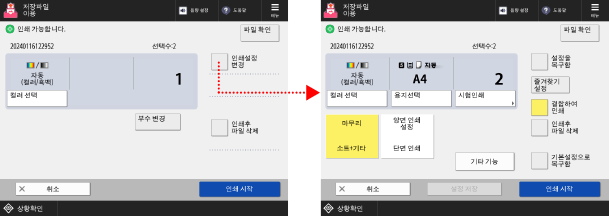
* 화면에 나타나는 항목은 모델과 옵션에 따라 다릅니다.
* 설정에 따라 여기서 참조하는 설명은 복사 시 설명입니다. "복사"를 "인쇄"로 바꾸어 참조합니다. 이 설명에는 인쇄용으로 구성할 수 없는 설정도 포함될 수 있습니다.
인쇄 설정 확인 및 변경
현재 설정되어 있는 인쇄 컬러, 사용할 용지, 인쇄부수가 화면 중앙에 표시됩니다. 이러한 설정을 보고 인쇄가 올바로 되는지 확인합니다.
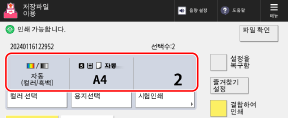
인쇄부수를 변경하려면 숫자키를 사용하여 직접 값을 입력합니다.
여러 파일을 선택하는 경우 [부수 변경]을 눌러 인쇄부수를 입력합니다.
여러 파일을 선택하는 경우 [부수 변경]을 눌러 인쇄부수를 입력합니다.
* 선택한 파일의 수가 인쇄부수 위에 표시됩니다.
인쇄 컬러를 변경하려면 [컬러 선택]을 누릅니다. 컬러 복사 또는 흑백 복사 선택
사용할 용지를 변경하려면 [용지 변경]을 누릅니다.
여러 인쇄가 지정되어 있고 마무리 기능 및 제본 인쇄 설정이 구성된 경우에는 [시험인쇄]를 눌러 인쇄 마무리를 확인할 수 있습니다.
다양한 인쇄 설정 구성
화면 오른쪽 상단에서 [인쇄설정 변경]을 눌러 다음 설정을 구성합니다.
[마무리]
정렬, 스테이플링 및 기타 마무리 기능을 설정할 수 있습니다. 마무리 기능 구성
[양면인쇄]
용지 양면에 인쇄하는 경우 [좌우열기] 또는 [상하열기]를 선택합니다.
[좌우열기]: 앞면과 뒷면에서 위아래 방향을 모두 동일하게 하여 용지의 양면에 인쇄됩니다.
[상하열기]: 앞면과 뒷면에서 위아래 방향을 서로 반대로 하여 용지의 양면에 인쇄됩니다.
* [결합하여 인쇄]가 설정된 경우 다음 중 하나를 선택합니다.
[연속하여 인쇄]: 이전 파일부터 연속하여 양면 인쇄를 수행합니다.
[반드시 앞면부터인쇄]:항상 파일 첫 페이지를 앞면에 인쇄합니다.
[결합하여 인쇄] (여러 파일을 선택한 경우에만)
선택한 여러 파일을 하나의 파일로 결합하여 인쇄할지 여부를 지정합니다.
* 파일이 결합되면 파일에 저장된 인쇄 설정이 비활성화되고 기본 설정이 적용됩니다. [기본설정 변경]
[기타 기능]
제본 인쇄를 구성하고, 이미지 품질을 조정한 후 나머지 인쇄 설정을 구성합니다. [기타 기능] 화면
인쇄 설정 저장
화면 하단의 [설정 저장]을 눌러 변경된 인쇄 설정으로 파일을 저장합니다.
파일에 인쇄 설정이 이미 저장된 경우에는 이를 덮어쓰게 됩니다.
파일에 인쇄 설정이 이미 저장된 경우에는 이를 덮어쓰게 됩니다.
* 여러 파일이 선택된 경우에는 인쇄 설정을 저장할 수 없습니다.
인쇄 설정 제거
변경된 인쇄 설정을 제거하려면 화면 오른쪽 하단에서 [기본설정으로 복구함]을 누릅니다.
변경된 인쇄 설정을 제거하고 이전 화면으로 돌아가려면 화면 오른쪽 상단의 [설정을 복구함]을 누릅니다.
파일 인쇄
화면 오른쪽 하단의 [인쇄 시작]을 눌러 인쇄를 수행합니다.
[인쇄후 파일 삭제]를 선택한 후에 [인쇄 시작]을 누르면 인쇄된 파일이 기기에서 자동으로 삭제됩니다.
[인쇄후 파일 삭제]를 선택한 후에 [인쇄 시작]을 누르면 인쇄된 파일이 기기에서 자동으로 삭제됩니다.
참고
[ 메뉴]에서 자주 사용하는 설정 등록
메뉴]에서 자주 사용하는 설정 등록
 메뉴]에서 자주 사용하는 설정 등록
메뉴]에서 자주 사용하는 설정 등록현재 설정을 "즐겨찾기 설정"으로 등록하여 필요에 따라 인쇄 설정에서 이러한 설정을 간편하게 호출할 수 있습니다. 즐겨찾기 설정 등록 및 호출
[홈] 화면에서 현재 설정을 버튼으로 등록하면 [홈] 화면에서 버튼을 한 번만 클릭하여 이러한 설정을 불러올 수 있습니다. [홈] 화면에 버튼 추가(개인 및 공유 버튼)
현재 설정을 기본 설정으로 등록할 수도 있습니다. 기본 설정 변경
파일 정보 및 상세정보 확인
화면 오른쪽 상단의 [파일 확인]을 눌러 선택한 파일의 정보를 확인합니다.
[파일 확인] 화면에서, 파일을 선택하고 [상세정보]를 눌러 파일 해상도, 컬러 모드(RGB 또는 CMYK) 및 기타 상세정보를 확인합니다.
[파일 확인] 화면에서, 파일을 선택하고 [화상 표시]를 눌러 미리보기 화면을 표시하여 파일 상세정보를 확인합니다.
인쇄 설정이 변경되지 않은 경우
인쇄 설정이 변경되지 않은 경우에는 다음 설정이 적용됩니다.
파일에 인쇄 설정이 저장되지 않은 경우에는 기본 설정이 적용됩니다. [기본설정 변경]
파일에 인쇄 설정이 저장된 경우에는 해당 설정이 적용됩니다.
부문 ID 관리 시 인쇄할 수 있는 페이지 수가 제한되는 경우
로그인된 부문 ID로 인쇄할 수 있는 페이지 수가 화면 상단에 표시됩니다.

[기타 기능] 화면
인쇄 설정 화면에서 [인쇄설정 변경]  [기타 기능]을 눌러 [기타 기능] 화면을 표시합니다.
[기타 기능]을 눌러 [기타 기능] 화면을 표시합니다.
이 화면의 버튼을 눌러 상세한 인쇄 설정을 구성합니다. 인쇄 설정을 구성한 후에 [닫기]를 눌러 인쇄 설정 화면으로 돌아갑니다.
 [기타 기능]을 눌러 [기타 기능] 화면을 표시합니다.
[기타 기능]을 눌러 [기타 기능] 화면을 표시합니다. 이 화면의 버튼을 눌러 상세한 인쇄 설정을 구성합니다. 인쇄 설정을 구성한 후에 [닫기]를 눌러 인쇄 설정 화면으로 돌아갑니다.
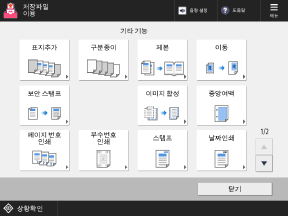

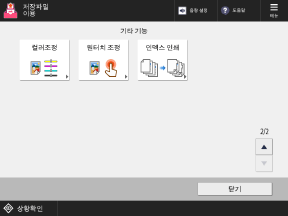
* 화면에 나타나는 항목은 모델과 옵션에 따라 다릅니다.
[표지추가]
앞표지와 뒷표지를 함께 인쇄합니다 앞표지 및 뒷표지 추가
[삽입지] / [구분종이]
지정 페이지에서 용지를 삽입한 후에 인쇄합니다.
* 여러 파일이 선택된 경우에는 [구분종이]를 설정하여 각 파일마다 용지를 삽입할 수 있습니다.
[제본]
제본이 되도록 페이지를 할당하여 인쇄합니다. 제본 만들기(제본 복사)
[이동]
인쇄 위치를 조정합니다. 원고 위치 조정(이동)
[보안 스탬프]
"TOP SECRET" 또는 "CONFIDENTIAL" 같은 보이지 않는 배경 텍스트(워터마크)를 삽입하면서 인쇄합니다. 복사 시 스탬프 삽입(보안 스탬프)
[이미지 합성](C7100 시리즈 및 C5100 시리즈의 경우)
로그나 프레임 같이 등록된 형식의 이미지를 합성하면서 인쇄합니다. 복사 시 로고와 프레임 이미지 합성(C7100 시리즈 및 C5100 시리즈의 경우)
[중앙여백]
스테이플 또는 펀치 구멍용 여백(중앙여백)을 만들면서 인쇄합니다. 중앙여백 추가
[페이지 번호 인쇄] / [부수번호 인쇄] / [스탬프] / [날짜인쇄]
페이지 번호와 날짜 같은 정보를 추가하면서 인쇄합니다. "CONFIDENTIAL" 같은 워터마크도 추가할 수 있습니다. 복사 시 페이지 번호와 스탬프 추가
[컬러조정]
옐로우, 마젠타, 시안, 블랙의 농도를 조정합니다. 컬러 조정
[원터치 조정]
"색조 밝게" 또는 "세피아 색조로 레트로 흑백 룩 만들기" 같은 감각적인 컬러를 선택하여 인쇄 컬러를 자동으로 조정합니다. 원터치 버튼으로 원하는 색조 설정
[인덱스 인쇄](C7100 시리즈 및 C5100 시리즈의 경우)
인덱스에 인쇄합니다. 인덱스지에 인덱스 부분 복사(C7100 시리즈 및 C5100 시리즈의 경우)